Pytanie
Problem: Jak naprawić iMessage nie działa na iPhonie, iPadzie lub iPodzie?
Witam wszystkich. Używam iPhone'a 6 przez około pół roku i działał bezproblemowo, dopóki nie zainstalowałem aktualizacji iOS 10.3.3. Nie wiem, czy to tylko zbieg okoliczności, ale wkrótce po aktualizacji iMessege po prostu przestał działać. Gdy próbuję wysłać wiadomość, obok tekstu pojawia się czerwony wykrzyknik, a pod nim powiadomienie „Nie dostarczono”.
Zrestartowałem urządzenie i sprawdziłem połączenie. Wszystko wydaje się w porządku. Co jeszcze mogę zrobić, aby naprawić iMessage? Proszę o pomoc jak najszybciej.
Rozwiązany Odpowiedź
Apple iMessage[1] to świetny sposób na komunikowanie się z innymi użytkownikami Apple za darmo. Usługa jest dostępna na urządzeniach iPhone, iPad lub iPod touch, a jedyne, czego użytkownicy potrzebują, to aplikacja Wiadomości. Usługa korzysta z sieci Wi-Fi lub komórkowej transmisji danych i umożliwia wysyłanie wiadomości w trzech formatach – iMessages, SMS lub MMS.
Starsza usługa iMessage jest dość prymitywna w porównaniu do tej dostępnej na iOS 10 i 11. Obecnie użytkownicy urządzeń Mac mogą używać emoji, niewidocznego atramentu, animowanego tła, efektów dymków, naklejek, pisma ręcznego, cyfrowego dotyku,[2] i wiele innych nowatorskich funkcji.
Wraz z rosnącą złożonością iMessage problemy związane z tą usługą narastają równolegle. Wielu użytkowników iPhone'a, iPada i iPoda zgłosiło, że iMessage przestał działać po zainstalowaniu iOS 10 lub 11[3] aktualizacja. Niektórzy ludzie otrzymują żółty wykrzyknik obok tekstu, inni widzą tekst w zielonym dymku i tak dalej.
Powodem niedziałania iMessage może być serwer, oprogramowanie lub ustawienia. Poprawki różnią się w każdym przypadku, dlatego poniżej przedstawimy najczęstsze rozwiązania problemów.
WSKAZÓWKA: przed zainicjowaniem jakichkolwiek poprawek spróbuj ponownie uruchomić urządzenie i upewnij się, że potrzebujesz Wi-Fi (3G lub 4G) lub połączenie danych komórkowych działa poprawnie.
1. Sprawdź serwer Apple iMessage
Aby naprawić uszkodzony system, musisz zakupić licencjonowaną wersję Pralka Mac X9 Pralka Mac X9.
iMessage może przestać działać, jeśli serwer Apple iMessage przestanie działać.[4] Oznacza to, że usługa jest obecnie niedostępna dla wszystkich użytkowników urządzeń Mac. Ostatni przypadek awarii serwera Apple iMessage został zarejestrowany 15 lutego 2017 r.
Aby sprawdzić stan serwera, musisz otworzyć stronę Stan systemu, która jest dostępna na oficjalnej stronie Apple. Aby zobaczyć listę aktualnie działających usług, kliknij ten link. 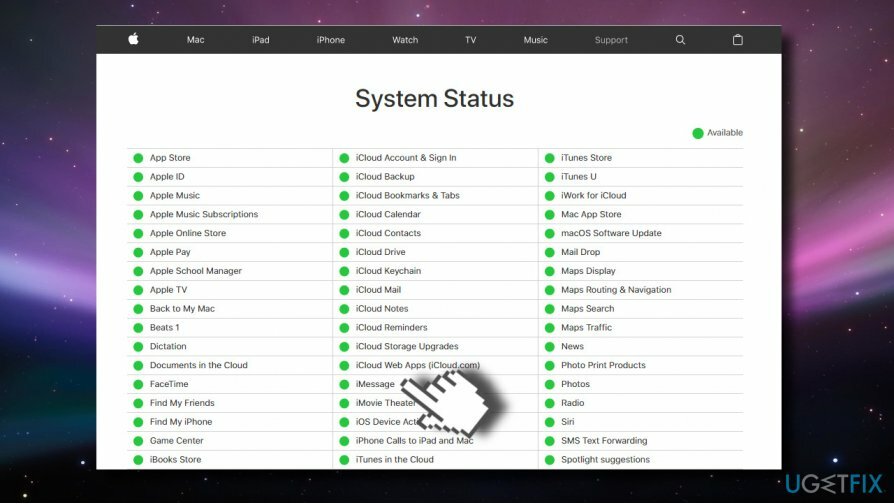
Jeśli iMessage nie ma na liście Stan systemu, oznacza to, że serwer iMessage nie działa i czeka na niego jedyne rozwiązanie.
2. Zrestartować ustawienia sieci
Aby naprawić uszkodzony system, musisz zakupić licencjonowaną wersję Pralka Mac X9 Pralka Mac X9.
- Nawigować do Ustawienia -> Ogólny -> Resetowanie -> Zrestartować ustawienia sieci.
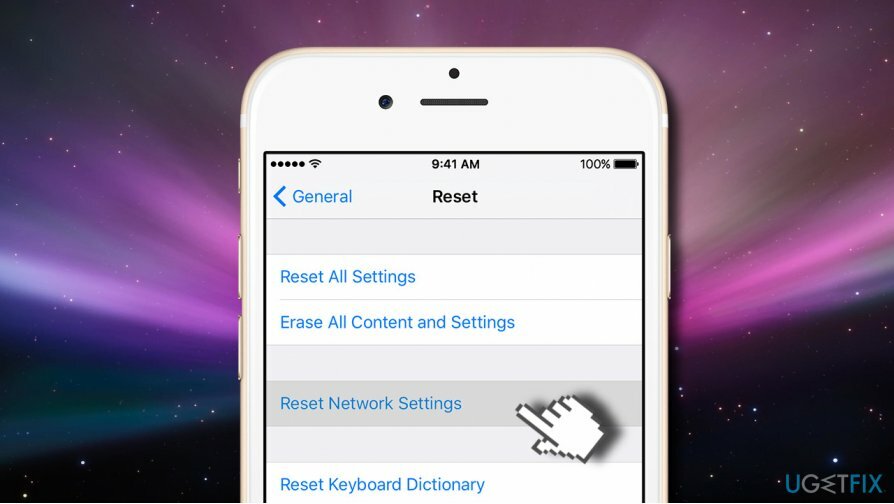
Następnie spróbuj wysłać wiadomość iMessage. To ostatnie rozwiązanie problemu iMessage, gdy winowajca jest związany z połączeniem. Jeśli to nie zadziałało, wypróbuj następną poprawkę.
WSKAZÓWKA: Użytkownicy iPhone'a mogą spróbować wysłać wiadomość tekstową zamiast iMessage. W tym celu należy nacisnąć i przytrzymać niedostarczoną wiadomość i wybrać „Wyślij jako SMS”.
3. Skonfiguruj poprawnie iMessage
Aby naprawić uszkodzony system, musisz zakupić licencjonowaną wersję Pralka Mac X9 Pralka Mac X9.
Jeśli iMessage przestał działać po zainstalowaniu aktualizacji iOS, może to oznaczać, że aktualizacja zainicjowała pewne zmiany w Ustawieniach. Dlatego powinieneś sprawdzić, czy iMessage jest włączony. W tym celu musisz:
- Iść do Ustawienia -> Wiadomości.
- iMessage powinien być włączony. Jeśli tak nie jest, włącz go.
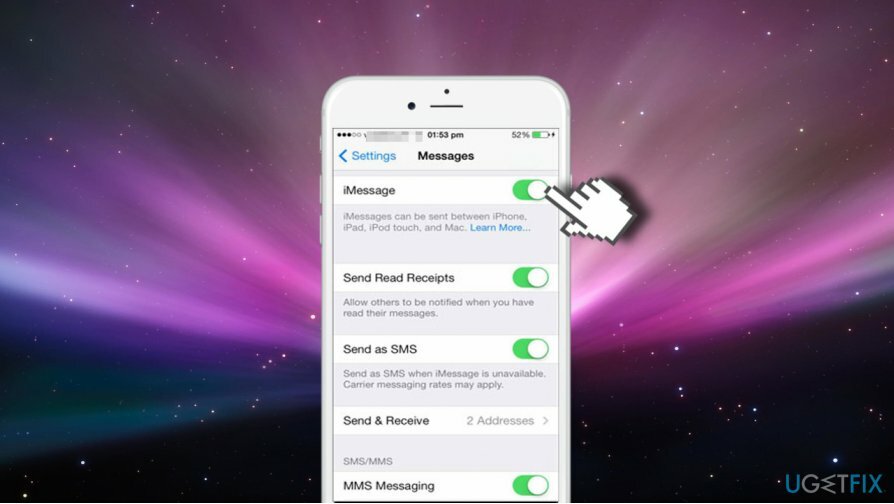
- Następnie sprawdź adres i numer telefonu komórkowego wskazane w sekcji Wyślij i odbierz. Jeśli informacje nie są poprawne, zmień je.
WAŻNE: jeśli po otwarciu Ustawienia -> Wiadomość pojawi się komunikat „Oczekiwanie na aktywację” lub „Aktywacja nie powiodła się”, musisz napraw problemy z aktywacją iMessage.
4. Uruchom ponownie usługę iMessage
Aby naprawić uszkodzony system, musisz zakupić licencjonowaną wersję Pralka Mac X9 Pralka Mac X9.
Włączenie iMessage nie pomogło? Ponowne uruchomienie usługi iMessage może być właściwym rozwiązaniem do odzyskania połączenia:
- Iść do Ustawienia -> Wiadomości i wyłącz iMessage.
- Teraz naciśnij i przytrzymaj przycisk usypiania/budzenia i wyłącz zasilanie Twoje urządzenie.
- Następnie uruchom urządzenie naciskając i przytrzymując przycisk usypiania/budzenia.
- Po uruchomieniu urządzenia przejdź do Ustawienia -> Wiadomości i włącz iMessage.
5. Wyloguj się z iMessage
Aby naprawić uszkodzony system, musisz zakupić licencjonowaną wersję Pralka Mac X9 Pralka Mac X9.
Jeśli żadna z niedziałających naprawionych powyżej iMessage nie pomogła, spróbuj wylogować się z iMessage, a następnie zaloguj się ponownie, używając swojego Apple ID.
- Nawigować do Ustawienia -> Wiadomości -> Wyślij i odbierz.
- Stuknij w Apple ID i wtedy Wyloguj się.
- U góry ekranu powinna pojawić się opcja Użyj swojego Apple ID dla iMessage. Uzyskiwać Zaloguj obok tego.
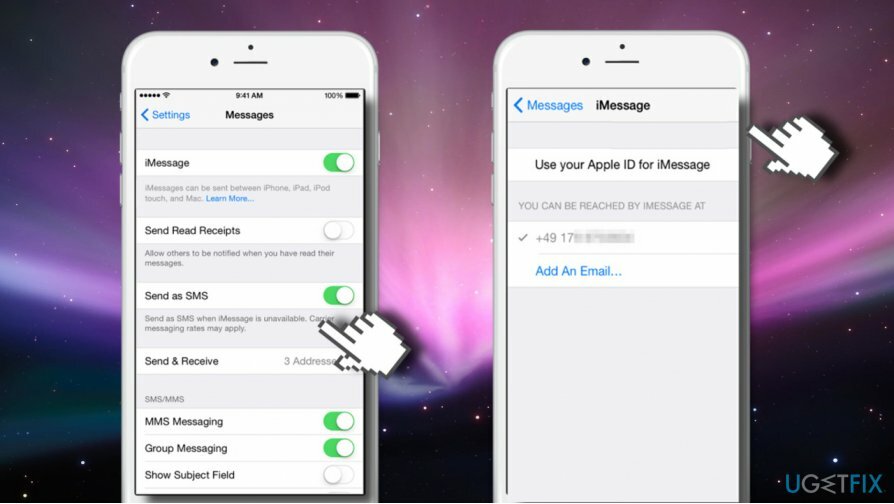
- Teraz zaloguj się do swojego iMessage i spróbuj wysłać wiadomość.
Mamy nadzieję, że ten przewodnik był dla Ciebie pomocny, a problemy z iMessage zostały ostatecznie naprawione. Jeśli masz inne problemy, ostatnią rzeczą, którą zalecamy, jest sprawdzenie dostępnych aktualizacji iOS.
Napraw błędy automatycznie
Zespół ugetfix.com dokłada wszelkich starań, aby pomóc użytkownikom znaleźć najlepsze rozwiązania w celu wyeliminowania ich błędów. Jeśli nie chcesz zmagać się z ręcznymi technikami naprawy, skorzystaj z automatycznego oprogramowania. Wszystkie polecane produkty zostały przetestowane i zatwierdzone przez naszych profesjonalistów. Poniżej wymieniono narzędzia, których możesz użyć do naprawienia błędu:
Oferta
Zrób to teraz!
Pobierz poprawkęSzczęście
Gwarancja
Jeśli nie udało Ci się naprawić błędu za pomocą, skontaktuj się z naszym zespołem pomocy, aby uzyskać pomoc. Podaj nam wszystkie szczegóły, które Twoim zdaniem powinniśmy wiedzieć o Twoim problemie.
Ten opatentowany proces naprawy wykorzystuje bazę danych zawierającą 25 milionów komponentów, które mogą zastąpić każdy uszkodzony lub brakujący plik na komputerze użytkownika.
Aby naprawić uszkodzony system, musisz kupić licencjonowaną wersję narzędzia do usuwania złośliwego oprogramowania.

Prywatny dostęp do Internetu to VPN, który może uniemożliwić dostawcom usług internetowych, rząd, a stronom trzecim od śledzenia Twojej sieci i pozwalają zachować całkowitą anonimowość. Oprogramowanie zapewnia dedykowane serwery do torrentowania i przesyłania strumieniowego, zapewniając optymalną wydajność i nie spowalniając działania. Możesz także ominąć ograniczenia geograficzne i przeglądać takie usługi, jak Netflix, BBC, Disney+ i inne popularne usługi przesyłania strumieniowego bez ograniczeń, niezależnie od tego, gdzie się znajdujesz.
Ataki złośliwego oprogramowania, zwłaszcza ransomware, są zdecydowanie największym zagrożeniem dla Twoich zdjęć, filmów, plików służbowych lub szkolnych. Ponieważ cyberprzestępcy używają solidnego algorytmu szyfrowania do blokowania danych, nie można go już używać, dopóki nie zostanie zapłacony okup w bitcoinach. Zamiast płacić hakerom, powinieneś najpierw spróbować użyć alternatywy powrót do zdrowia metody, które mogą pomóc w odzyskaniu przynajmniej części utraconych danych. W przeciwnym razie możesz również stracić pieniądze wraz z plikami. Jedno z najlepszych narzędzi, które może przywrócić przynajmniej część zaszyfrowanych plików – Odzyskiwanie danych Pro.